Microsoft Edgeを教えている人
Microsoft Edgeは、ウェブサイトにアクセスするたびにパスワードを入力する手間を省くために、パスワード管理機能を提供しています。
しかし、セキュリティの観点から定期的にパスワードを管理することが重要です。
この記事では、Microsoft Edgeでパスワードを保存、編集、削除する方法をわかりやすく解説します。
Microsoft Edgeをなんとなく使ってはいるけれど、もっと効率的に使えるようになりたいと感じたことはないでしょうか?
そんな方は書籍で学習するのがオススメです。
「Microsoft Edgeの使い方」はWebブラウザー「Microsoft Edge」の使い方について記載しています。
インターネットの仕組みとブラウザーの基本操作、お気に入りやコレクションの登録と整理の方法、タブの基本操作、サイドバーと対話型人工知能 Bing AIの使い方、印刷方法について学習できます。
この本は「kindle unlimited」で無料で読むことができます。
本・マンガ・雑誌など200万冊以上の書籍を取り扱っており、毎月1日に新しいタイトルが更新され、ラインアップが変わります(年末年始等は変更あり)。
Kindle端末またはFireタブレットを購入すると、任意でKindle Unlimitedが3カ月無料になる特典を付けられます。
Microsoft Edgeを教えている人
目次
【Microsoft Edge】パスワードを保存する方法
Microsoft Edgeを教えている人
Microsoft Edgeでは、Webページで一度入力したIDやパスワードを保存して、次回以降同じWebページの入力項目に自動で表示することができます。
この機能を有効にしていると、次回Webページを表示した際にIDやパスワードを入力する手間を省くことができます。
※他の人も使用するパソコンではセキュリティ上の問題を防止するために、Webページ上で入力したユーザー名やパスワードなどの個人情報は削除することをおすすめします。
それではMicrosoft Edgeでのパスワードを保存する方法をみていきましょう。
画面右上「…」、メニュー内「設定」を順にクリックします。

「プロファイル」、「パスワード」を順にクリックします。
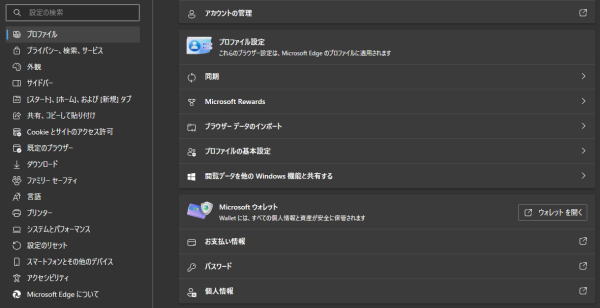
「設定」をクリックします。
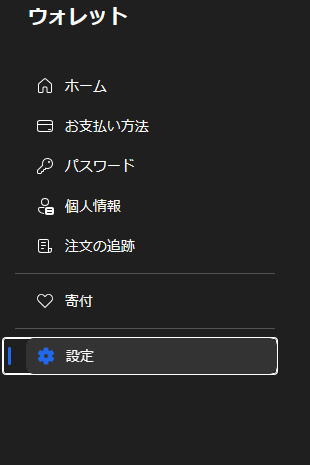
以下のように設定してください。
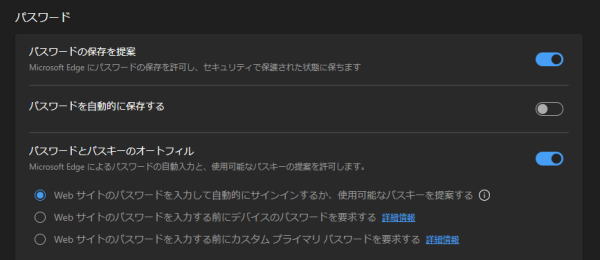
- 「パスワードの保存を提案」をオン
- 「パスワードを自動的に保存する」はオフ
- 「パスワードとパスキーのオートフィル」をオン
ログイン画面で、ログインID・パスワードを入力し、ログインボタンをクリックします。
画面上部にメッセージが表示されたら、「OK」ボタンをクリックします。
これでパスワードの保存は完了です。
【Microsoft Edge】パスワードを編集・削除する方法
Microsoft Edgeを教えている人
他の方が使用するパソコンはセキュリティ上の問題を防止するために、Webページ上で入力したユーザー名やパスワードなどの個人情報は編集・削除することをおすすめします。
それではMicrosoft Edgeでのパスワードを編集・削除する方法をみていきましょう。
※ Webページに記憶しているユーザー情報が画面に表示されるので、注意して操作を行いましょう。
画面右上「…」、メニュー内「設定」を順にクリックします。
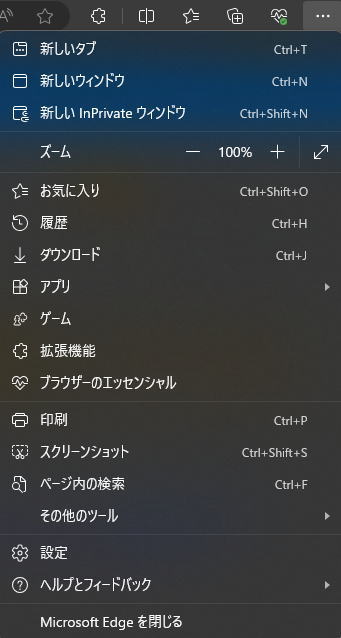
「プロファイル」、「パスワード」を順にクリックします。
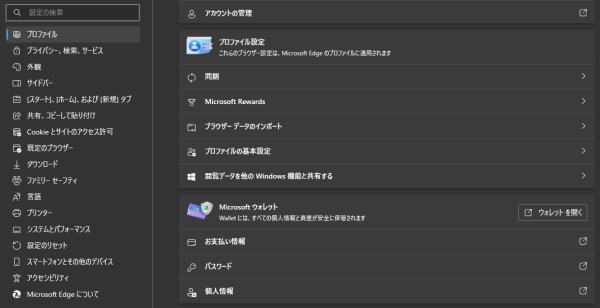
パスワードが保存されているホームページの一覧が表示されます。

パスワードを編集または削除するホームページをクリックします。
Microsoft アカウントのパスワードを要求された場合は入力します。

パスワードを編集したい場合、編集ボタンを、パスワードを削除したい場合、削除ボタンをクリックします。
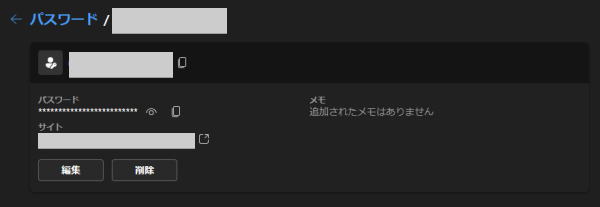
これで完了です。
パスワード管理のおすすめツール
さらに高度なパスワード管理をしたい方には、**1Password**などの専用ツールの使用がおすすめです。
1Passwordは複雑なパスワードの生成や、安全な保管、複数のデバイス間での同期を簡単に行えるツールです。
併せて、セキュリティ強化のために**NordVPN**の利用も検討してみてください。
NordVPNはパスワードの漏洩を防ぐためのプライバシー保護機能も備えており、安心してインターネットを利用できます。
\限定オファー!NordVPNを今すぐ試して、セキュリティを強化しよう!/
まとめ
Microsoft Edgeのパスワード管理機能を活用することで、ウェブサイトへのログインがよりスムーズになります。
しかし、定期的にパスワードを見直し、不要なものは削除し、必要に応じて編集することで、セキュリティを強化できます。
高度なパスワード管理ツールやVPNを併用して、さらに安心なオンライン生活を送りましょう。
 押さえておきたいWeb知識
押さえておきたいWeb知識 
